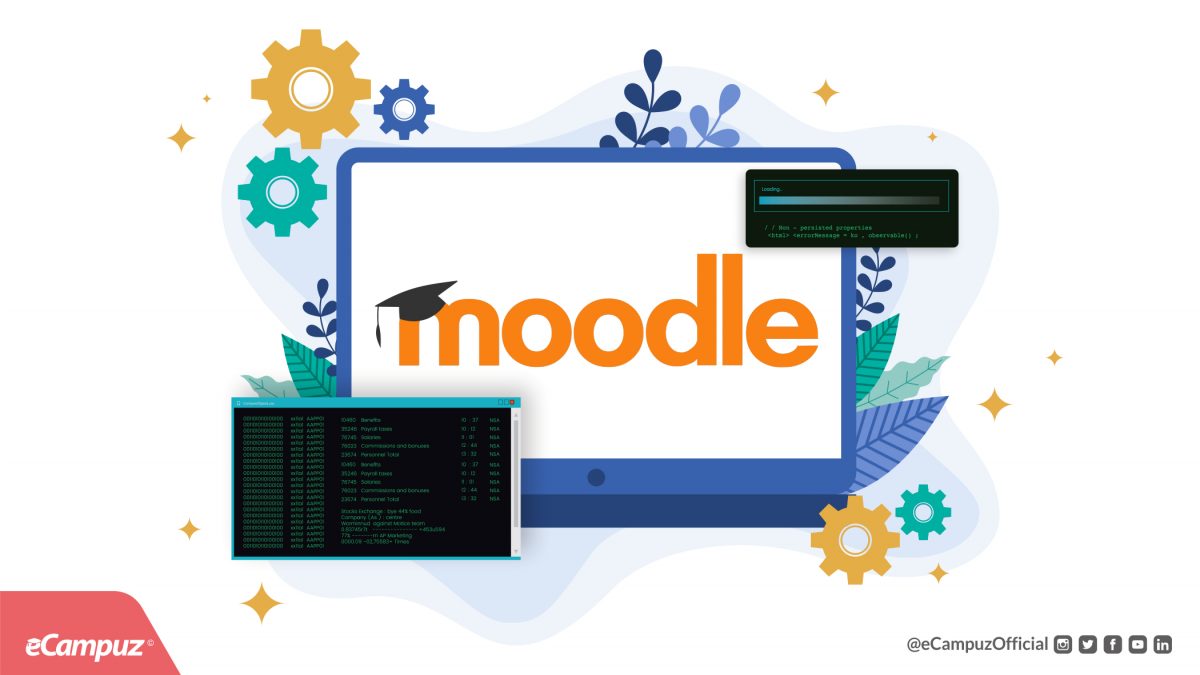Aloha Sobat eCampuz? 😀 Semoga tetap sehat walafiat di masa krisis pandemi Corona ini. Pandemi Corona memaksa manusia melakukan slow down atas kegiatan aktif sehari-hari. Semua terdampak. Dari tempat ibadah hingga sekolah, dari pemerintahan hingga grosiran, WFH diterapkan pada karyawan, mahasiswa kena jatah kuliah via video conference.
Dari berbagai laporan yang kami terima, server-server layanan akademis mulai melonjak beban datanya, seiring dengan para mahasiswa berteriak jebol kuotanya. Kali ini dunia memaksa sebagian besar kegiatan dilakukan online. Salah satunya berimbas pada naiknya permintaan instal Moodle, sebuah aplikasi pembelajaran online berbasis web.
Moodle, Apa Itu?
Moodle adalah sebuah CMS (Content Management System) aplikasi berbasis web, yang dibangun dengan bahasa pemrograman PHP. Moodle dipergunakan untuk pembelajaran online (e-learning). Moodle sudah diterapkan di berbagai sekolah dan kampus penjuru dunia. Sifatnya gratis, dengan lisensi GPL. Fitur-fitur Moodle cukup lengkap sebagai aplikasi manajemen e-learning.
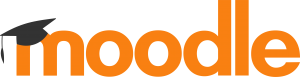
Fitur-fitur yang disediakan oleh moodle dapat dilihat di https://docs.moodle.org/38/en/Features. Dengan beragam fitur tersebut, para dosen dapat dengan mudah mengunggah materi, melakukan penjadawalan penanggalan, tracking progress, sedangkan para mahasiswa dapat mengunduh materi tersebut dari rumah. Versi aktif saat ini adalah : 3.8.2+
[lwptoc title=”Daftar Isi Cara Instal Moodle”]
System Requirements
Moodle dapat diinstal di berbagai macam platform OS, mulai dari Windows, Linux, MacOS, hingga Unix. Kebutuhan sistem yang diperlukan untuk instalasi Moodle antara lain:
Minimal Hardware Requirements
| Disk Space | min 5GB |
| Processor | min 2GHz Dual Core |
| Memory | min 512 MB |
Namun data tersebut adalah kondisi minimalis yang disarankan oleh official web Moodle. Untuk mengantisipasi kebutuhan traffic dan beban data yang besar, disarankan menggunakan sebaik mungkin hardware yang ada. Apalagi jaman sekarang hardware sudah sangat bagus-bagus dan murah.
Moodle Hardware Recommendation by eCampuz
| Disk Space | 200 GB ke atas (data upload jaman sekarang besar-besar) |
| Processor | 2GHz 4 Core (antisipasi beban data dan traffic) |
| Memory | 4GB (antisipasi beban data dan traffic) |
| Topologi | Pemisahan server database dan aplikasi (jika mungkin) |
Software
| Windows | XAMPP dengan PHP 7.1 ke atas |
| Linux | Apache / Nginx, PHP 7.1 ke atas, MySQL atau MariaDB |
Setup Server Anda
Untuk instalasi Moodle, pastikan server anda telah terinstal:
- Apache / Nginx
- PHP Versi 7.1 ke atas
- MariaDB
Salah satu panduan yang baik untuk install server web anda ada di sini. Rekomendasi yang disarankan oleh tim eCampuz adalah : webserver dengan Nginx (baca en-jin-ex), PHP-FPM, dan MariaDB. Lebih jos lagi jika MariaDB diletakkan pada OS yang lain, alias penggunaan topologi beda server.
Mulai Instal Moodle
Pada contoh instalasi ini, tim eCampuz menggunakan :
- Centos 7.x
- PHP-7.3
- MySQL-8
- Nginx 1.12.2
- DocumentRoot /var/www/html/moodle
- Git client
- Domain moodle.ecampuz.net
Step 1 — Mengatur Grant User MySQL
mysql -u root -p
create user moodle@localhost identified by 'MoodlePASS12!'
create database moodle_web;
grant all privileges on moodle_web.* to moodle@localhost;
Step 2 — Download Moodle by Git (versi 3.9dev)
cd /var/www/html
git clone git://git.moodle.org/moodle.git

chown -R nginx.nginx /var/www/html/moodle
Step 3 — Menyiapkan virtualhost untuk moodle (dalam kasus ini moodle.ecampuz.net)
vim /etc/nginx/conf.d/moodle.ecampuz.net
server {
|
Catatan
Sesuaikan dengan keadaan di server anda. Di sini Tim eCampuz menggunakan instalasi Moodle dengan PHP-FPM yang berjalan dengan Listen Port 9012. PHP FPM biasanya selain menggunakan port, juga dapat menggunakan socket.
systemctl restart nginx
Setelah konfigurasi sesuai, restartlah Nginx anda, dengan perintah :
Jika tidak terjadi error, bukalah pada halaman web sesuai dengan URL yang disiapkan. Tampilan seharusnya adalah seperti berikut :
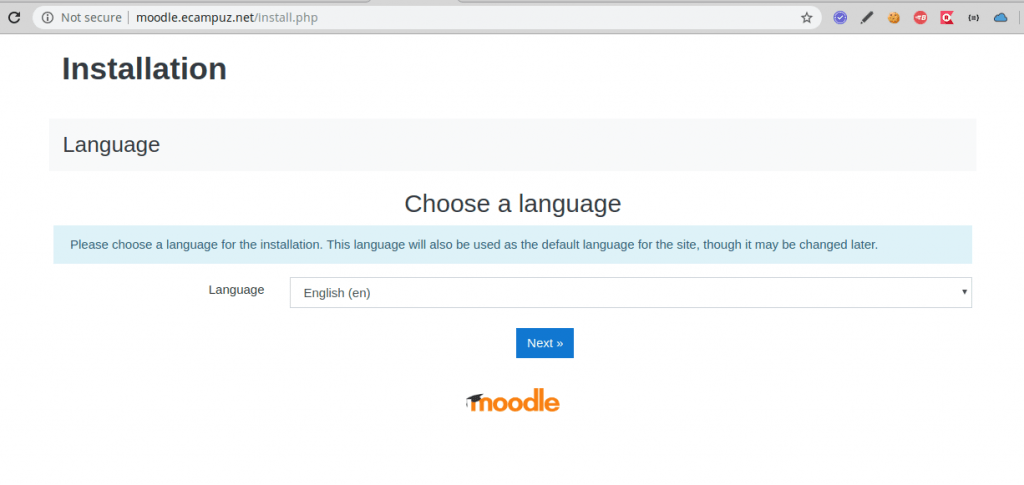
Tersedia berbagai macam bahasa, termasuk bahasa Indonesia. Nah, saat itu, proses instalasi via web dapat segera dimulai. Namun, bagaimana jika proses tadi terjadi error? Silakan lakukan tracing error tersebut pada log error yang ada di server masing-masing.
Step 4 — Mengikuti urutan instalasi via web
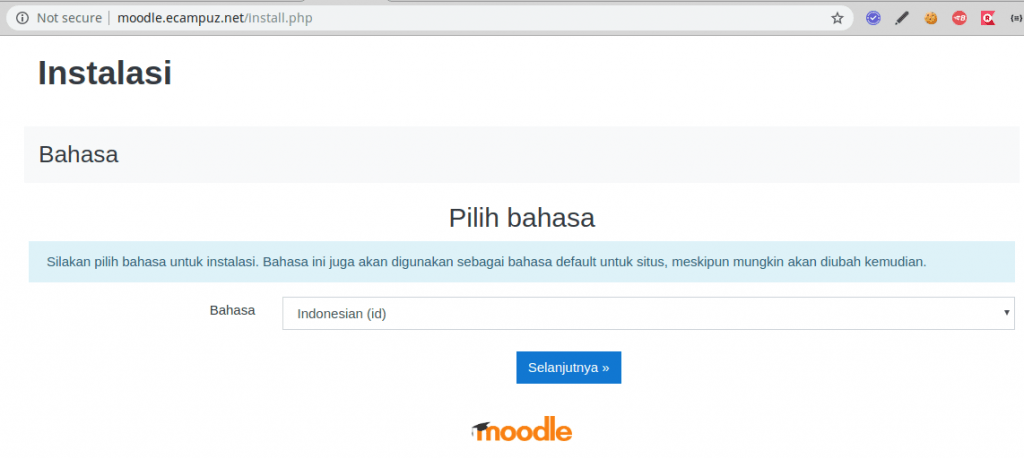
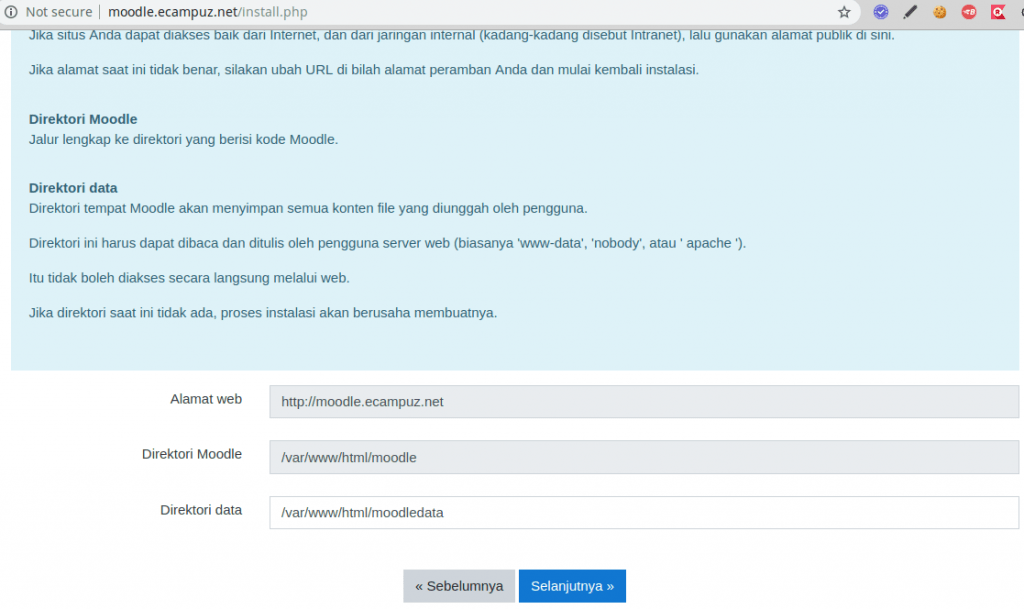
Pada langkah ini, direktori data belum terbentuk. Namun, akan otomatis terbentuk. Akan tetapi jika Nginx tidak memiliki akses cukup untuk ke /var/www/html/moodledata, maka direktori ini tidak dapat dibentuk. Kami sarankan untuk membuat sendiri saja, kemudian diset permissionnya sesuai dengan permission Nginx.
mkdir /var/www/html/moodledata
chown -R nginx.nginx /var/www/html/moodledata
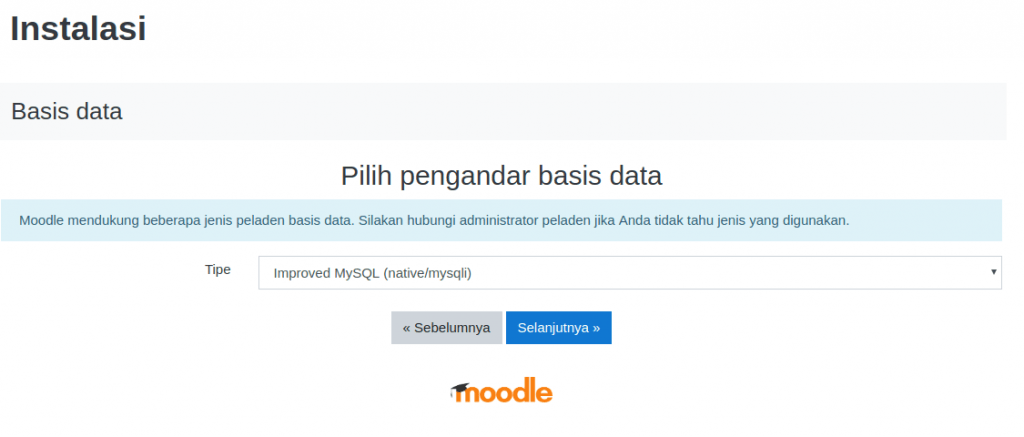
Pada bagian selanjutnya, kita akan ditanya, server database apakah yang akan kita pakai? Pilihannya adalah MySQL, PostgreSQL, Oracle. Sesuaikan dengan server kita tempat instal moodle. Di eCampuz, kita gunakan MySQL sebagai server database.
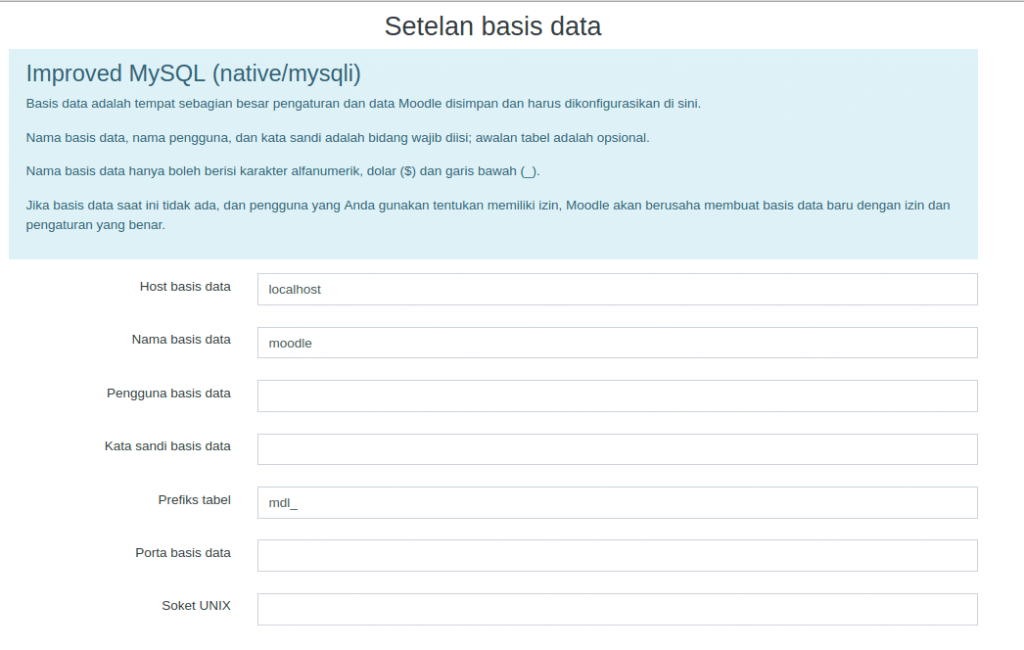
Pada bagian pengaturan akses database dapat diisikan setting user yang sebelumnya tadi telah kita buat sebelum instal Moodle. Sesuaikan nama database, user dan password . Porta/Port, socket, prefix tidak usah diganti.
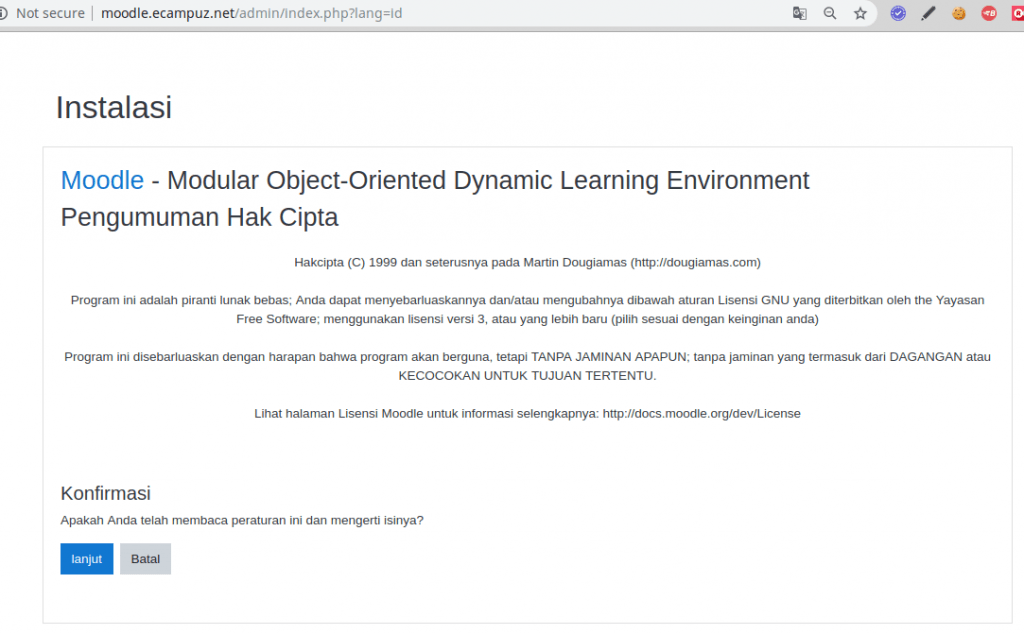
Jika setting database sesuai, maka konfirmasi instalasi akan muncul, lengkap dengan pengumuman hak cipta seperti gambar di atas.
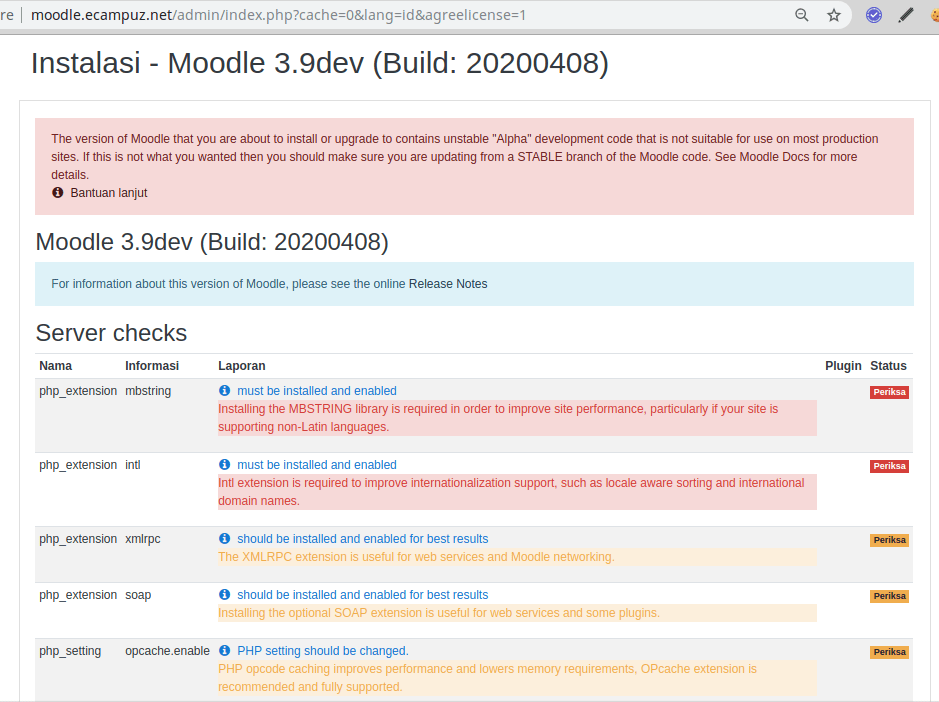
Halaman ini akan muncul untuk cek kelengkapan ekstensi PHP dan settingnya beserta MySQL setting. Bagian merah harus dilakukan penyesuaian. Halaman kuning masih dapat ditoleransi dalam proses instal moodle, namun jika diabaikan akan terjadi masalah.
Pada tim eCampuz karena menggunakan PHP dari repo remi, proses kelengkapan tinggal menambahkan:
yum -y install php73-php-soap.x86_64
yum -y install php73-php-mbstring.x86_64
yum -y install php73-php-xmlrpc.x86_64
yum -y install php73-php-intl.x86_64
systemctl restart php73-php-fpm
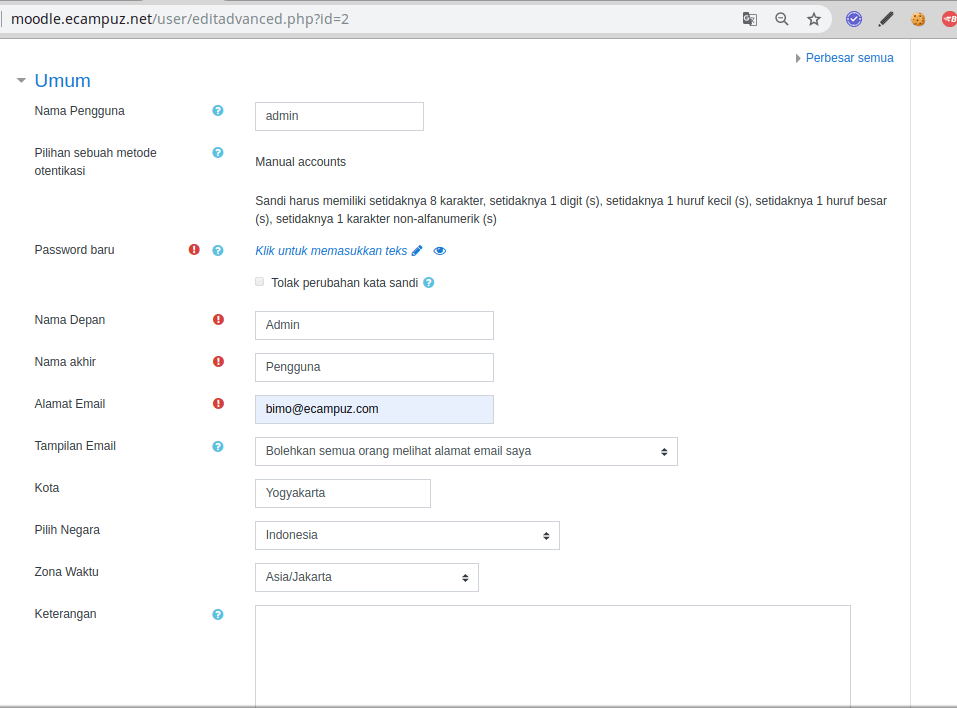
Jika seluruh kelengkapan sudah terpenuhi, kita akan dibawa pada tampilan di atas. Isinya adalah setting user admin dan password untuk Moodle. Setelah semua lengkap, lanjut ke halaman berikutnya. Tadaaaa voila! 😀 Sampai saat ini, proses instal moodle telah selesai di tahap server, yeay! Oh ya, pada bagian bawah setting admin moodle, ada saran untuk menjadikan aplikasi tersebut HTTPS. Apa itu HTTPS? Silakan dapat dipelajari di tulisan berikut: 3 Langkah Cara Instal SSL Letsencrypt
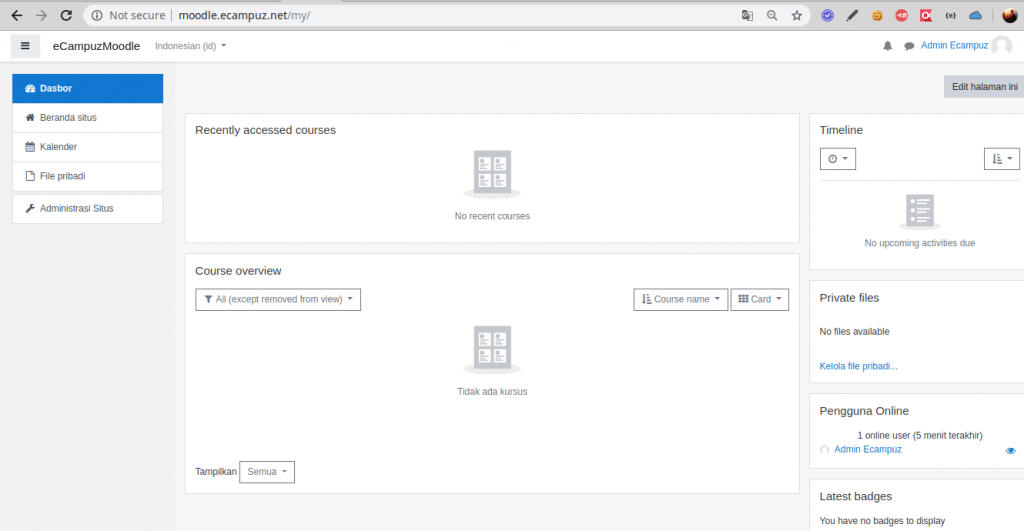
Aplikasi Moodle ini akan memiliki potensi diakses oleh banyak user dalam waktu bersamaan. Oleh karena itu disarankan adanya load testing sebagai proses instal Moodle ini. Load testing dapat menggunakan ab-test untuk halaman statik, atau jmeter untuk konten dinamik. Disarankan juga menggunakan alat monitoring seperti yang ada di artikel ini: Rekomendasi Aplikasi Monitoring Infrastruktur Kampus. Dapat juga ditambahkan awstats atau webalizer untuk melihat statistik setiap harinya.
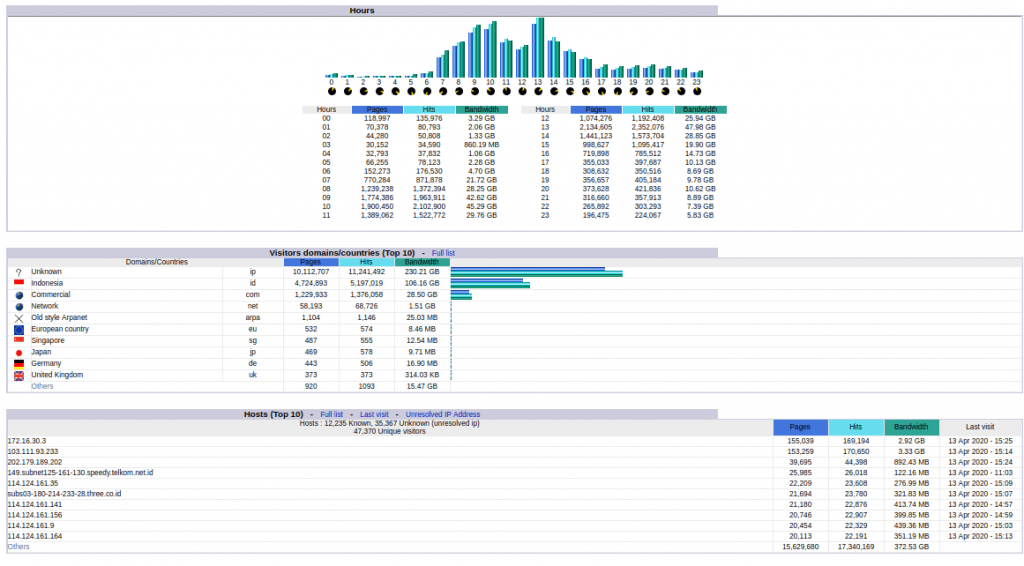
Selain dengan server mandiri, kita juga dapat melakukan instalasi pada webhosting. Bahkan pada hosting dengan mesin hosting cPanel, dapat langsung menggunakan script instalasi untuk instal moodle yang bernama Softacolous. Secara teknis, proses instal moodle ini seharusnya dapat berlangsung sekitar dua jam. Biasanya yang akan lama adalah masalah input data, seperti penambahan data user, data-data elearning yang harus diproses oleh operator. Sampai di sini, semoga dapat membantu proses kegiatan belajar mengajar daring kampus masing-masing.
Kelak pasca pandemik Corona ini, bumi akan berubah cara bekerjanya. Aplikasi online tetap akan digunakan sebagai alat untuk efektivitas dan antisipasi jika hal-hal semacam ini terjadi kembali. Maka e-learning juga tetap akan digunakan. Instal Moodle sekarang tidak ada ruginya, di masa depan masih tetap dapat dipergunakan, selamat mencoba 😉